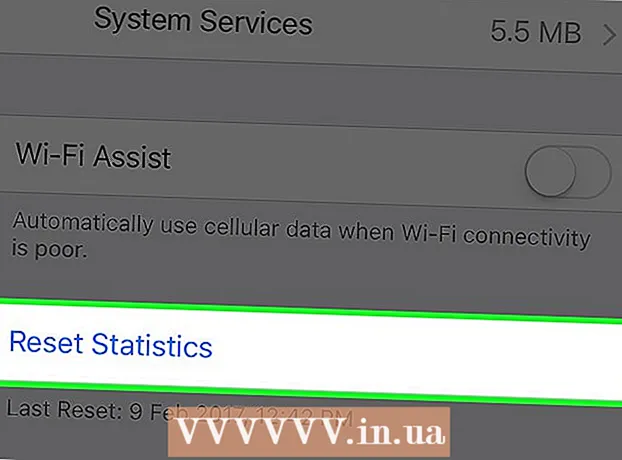作者:
Joan Hall
创建日期:
27 二月 2021
更新日期:
1 七月 2024

内容
您知道您可以将 MP3 格式的电子有声读物和 CD 有声读物导入您的 iTunes 资料库吗?是的!对于那些喜欢有声读物的人来说,这将特别有用,特别是因为您现在即使不在家也可以通过 iTunes 访问您的有声读物。而且,这很容易做到。
脚步
方法 1(共 2 个):从您的计算机导入有声读物
 1 打开 iTunes。 双击桌面上的图标。
1 打开 iTunes。 双击桌面上的图标。 - 如果您还没有 iTunes,可以从这里下载:https://www.apple.com/itunes/download/。
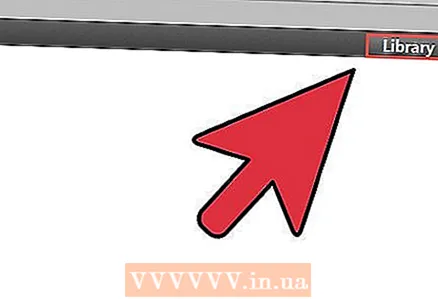 2 点击“图书馆”。 它包含 iTunes 上的所有内容。
2 点击“图书馆”。 它包含 iTunes 上的所有内容。 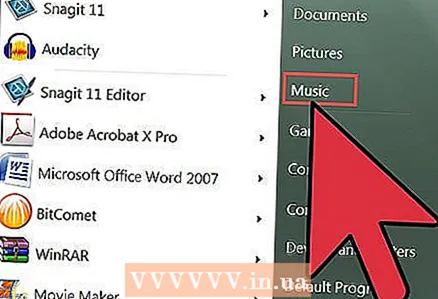 3 找到您要导入的有声读物。 使用计算机上的搜索功能查找包含要导入的有声读物的文件夹。
3 找到您要导入的有声读物。 使用计算机上的搜索功能查找包含要导入的有声读物的文件夹。  4 选择有声读物。
4 选择有声读物。- 如果您只想选择一个文件,请单击它以将其选中。
- 如果您需要多个文件,请按住 Ctrl(对于 Windows)或 Cmd(对于 Mac)键并选择您想要的有声读物。
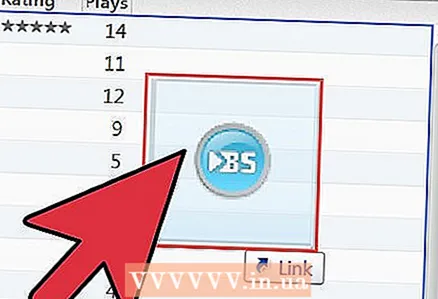 5 导入有声读物。 为此,请用鼠标将所选文件拖到 iTunes 窗口。该程序将开始导入文件并将它们添加到您的库中。
5 导入有声读物。 为此,请用鼠标将所选文件拖到 iTunes 窗口。该程序将开始导入文件并将它们添加到您的库中。
方法 2(共 2 个):从 CD 导入有声读物
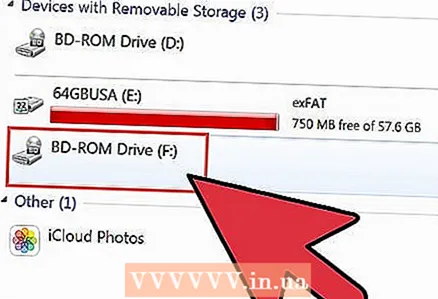 1 将 CD 插入驱动器。 磁盘驱动器位于膝上型电脑的侧面,如果您有个人计算机,则位于系统单元的正面。
1 将 CD 插入驱动器。 磁盘驱动器位于膝上型电脑的侧面,如果您有个人计算机,则位于系统单元的正面。  2 启动 iTunes。 为此,您需要在桌面上的 iTunes 图标上添加两次。
2 启动 iTunes。 为此,您需要在桌面上的 iTunes 图标上添加两次。 - 如果您还没有 iTunes,可以从这里下载:https://www.apple.com/itunes/download/。
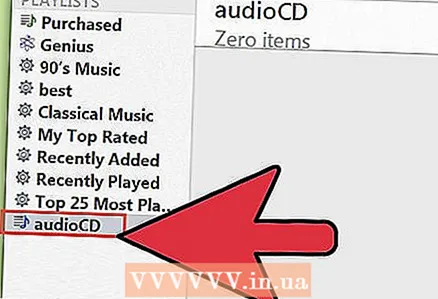 3 在 iTunes 中单击“音频 CD”。 此按钮应位于左侧导航窗格中。
3 在 iTunes 中单击“音频 CD”。 此按钮应位于左侧导航窗格中。  4 关闭要求您查看光盘数据的弹出窗口。 只需关闭这些窗口,因为您无需打开文件本身即可导入它们。
4 关闭要求您查看光盘数据的弹出窗口。 只需关闭这些窗口,因为您无需打开文件本身即可导入它们。  5 按 Ctrl + A(对于 Windows)或 Cmd + A(对于 Mac)选择光盘上的所有曲目。 CD 上的所有曲目都将突出显示。
5 按 Ctrl + A(对于 Windows)或 Cmd + A(对于 Mac)选择光盘上的所有曲目。 CD 上的所有曲目都将突出显示。 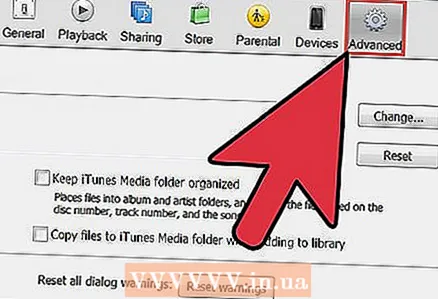 6 单击菜单上的“高级菜单”。 该菜单位于 iTunes 窗口的顶部。
6 单击菜单上的“高级菜单”。 该菜单位于 iTunes 窗口的顶部。 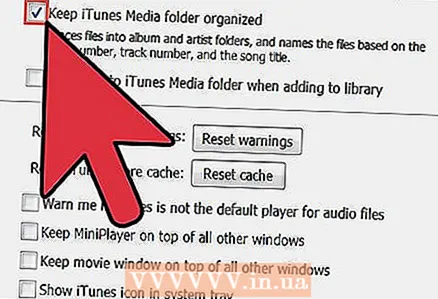 7 选择“加入 CD 曲目”。 这将合并所有轨道以方便数据导入。
7 选择“加入 CD 曲目”。 这将合并所有轨道以方便数据导入。 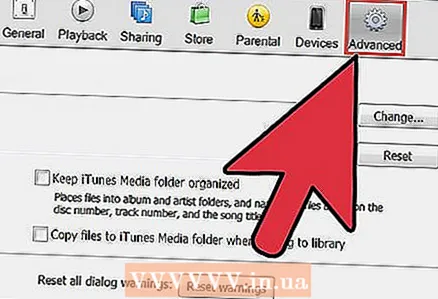 8 再次单击“高级菜单”,但这次选择“提交 CD 曲目名称” (“为 CD 曲目添加标签”)。 应出现一个信息面板,其中包含您可以填写的字段,例如歌手、作曲家、专辑和流派。
8 再次单击“高级菜单”,但这次选择“提交 CD 曲目名称” (“为 CD 曲目添加标签”)。 应出现一个信息面板,其中包含您可以填写的字段,例如歌手、作曲家、专辑和流派。 - 输入信息,然后单击“确定”。
- 确保在“流派”下选择“有声读物”。
 9 单击窗口右下角的“导入 CD”。 之后,有声读物将出现在您图书馆的“有声读物”部分下。
9 单击窗口右下角的“导入 CD”。 之后,有声读物将出现在您图书馆的“有声读物”部分下。